
win10系统深受大家好评,现在很多游戏玩家以及上班族都是使用win10系统。有些还未安装win10系统的朋友就询问win10系统的安装方法。我给大家整理了简单的一键装机win10教程,大家可以参考一下。
1、首先我们打开电脑浏览器搜索装机吧一键重装系统,下载好并打开。

3、选择我们需要装机的win10系统。
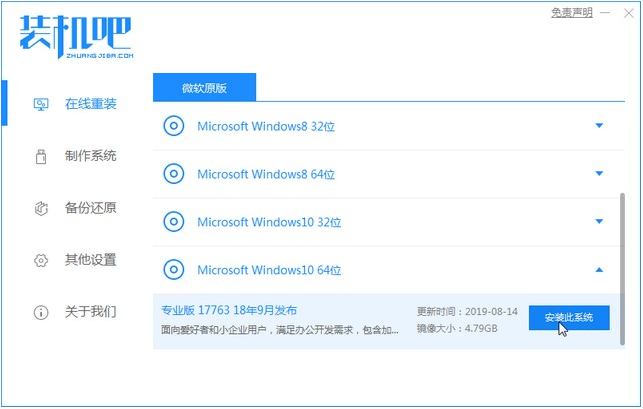
4、然后就开始下载收集资源了,我们要保持电脑不断电、不断网。

5、当系统的资源都下载好就进行环境部署,再接着就需要重启电脑了。

6、重启我们会进入windows启动管理器界面,选择第二个进入装机pe系统。
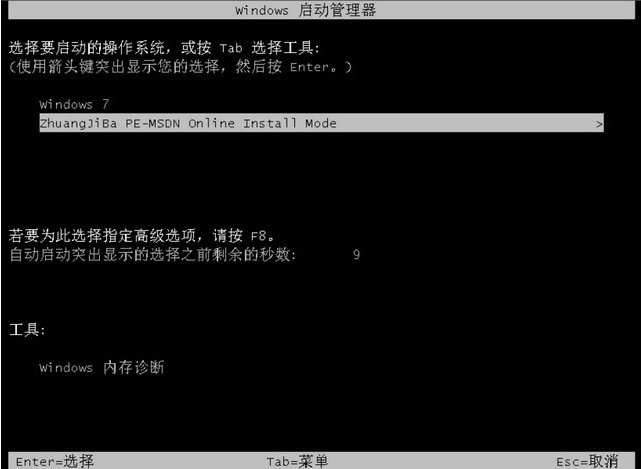
7、在pe系统中打开装机吧软件继续进行win10系统的安装。
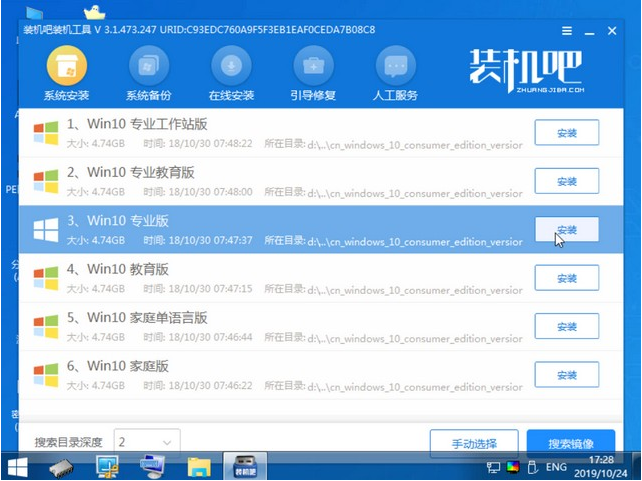
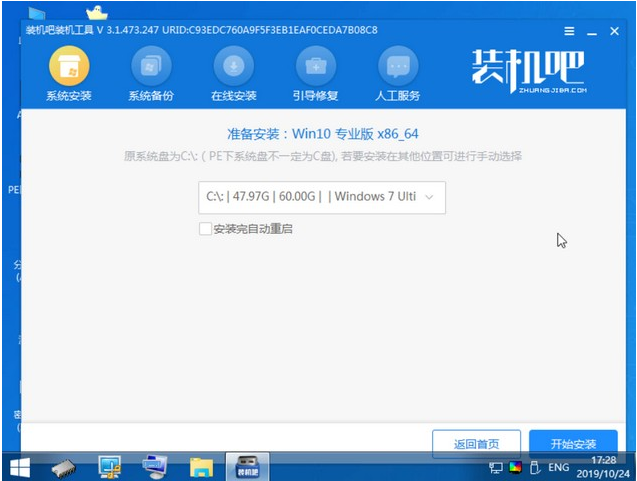
8、安装完成之后我们需要再次重启电脑。

9、重启完电脑之后我们就进入到新系统啦。
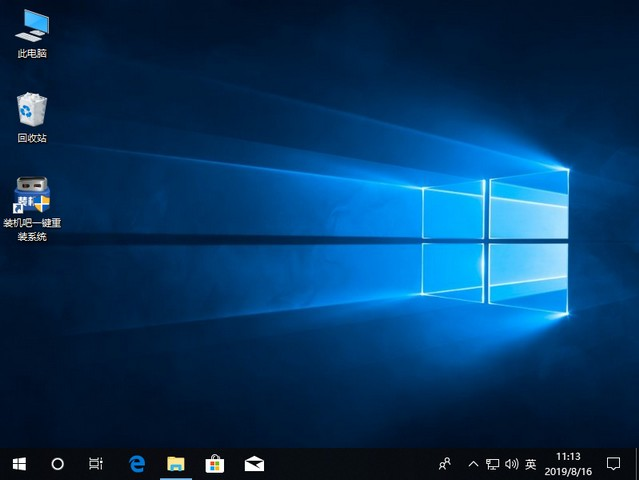
以上就是一键装机win10系统的详细操作啦,希望能帮助到大家。





